
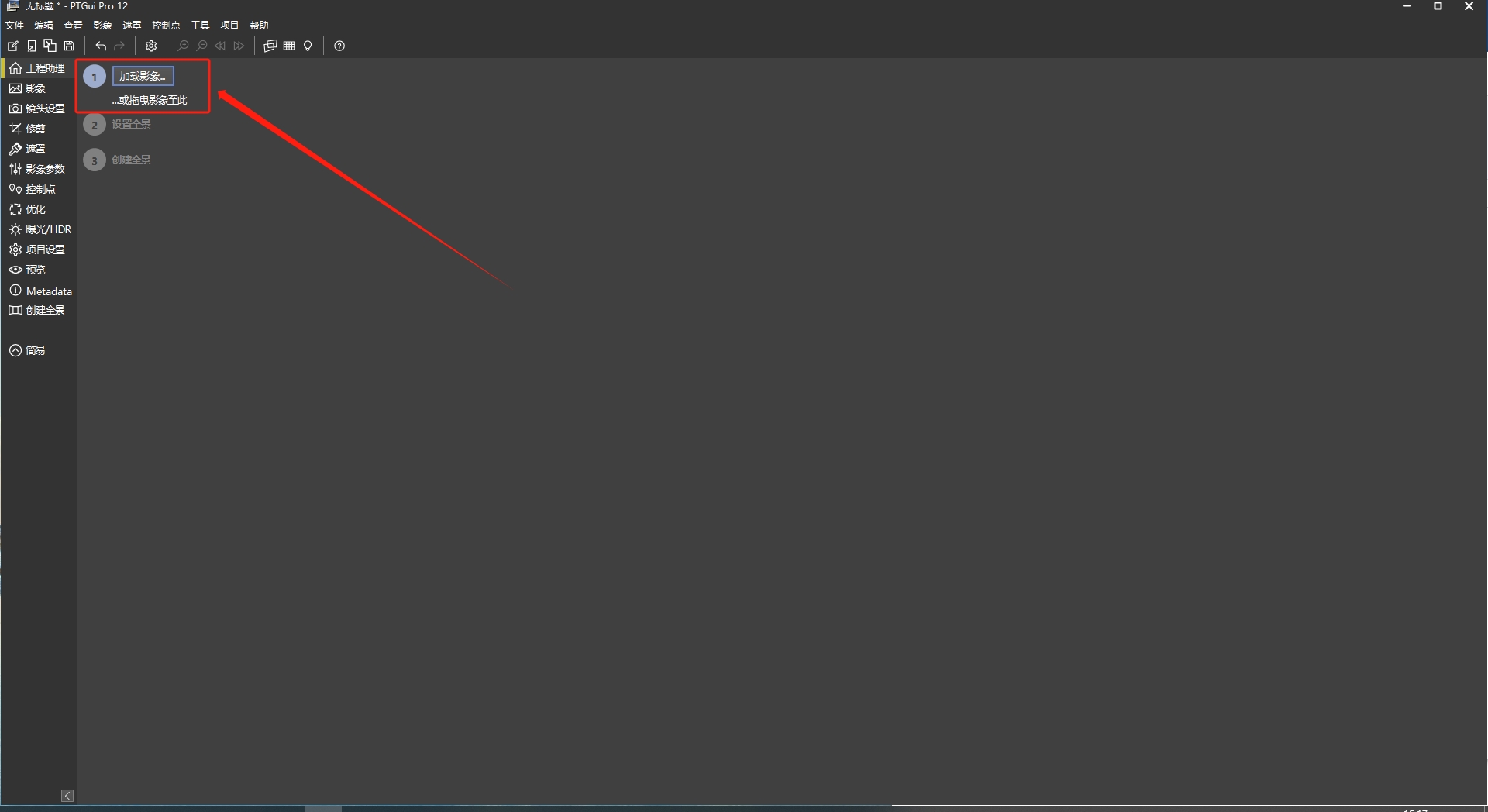
二、设置控制点:控制点是用于指示软件如何将不同的图片拼接在一起的关键点。在PTGui的主界面上,你可以看到导入的图片以及它们的重叠区域。需要手动选择几个重叠区域,在两张或多张图片之间添加控制点。点击工具栏上的"Control Points"(控制点)按钮,然后在图片上选择对应的特征点,并在另一张图片上选择相应的特征点,然后点击"Add"(添加)按钮来创建一个控制点。最好选择至少4个控制点来确保准确的拼接。
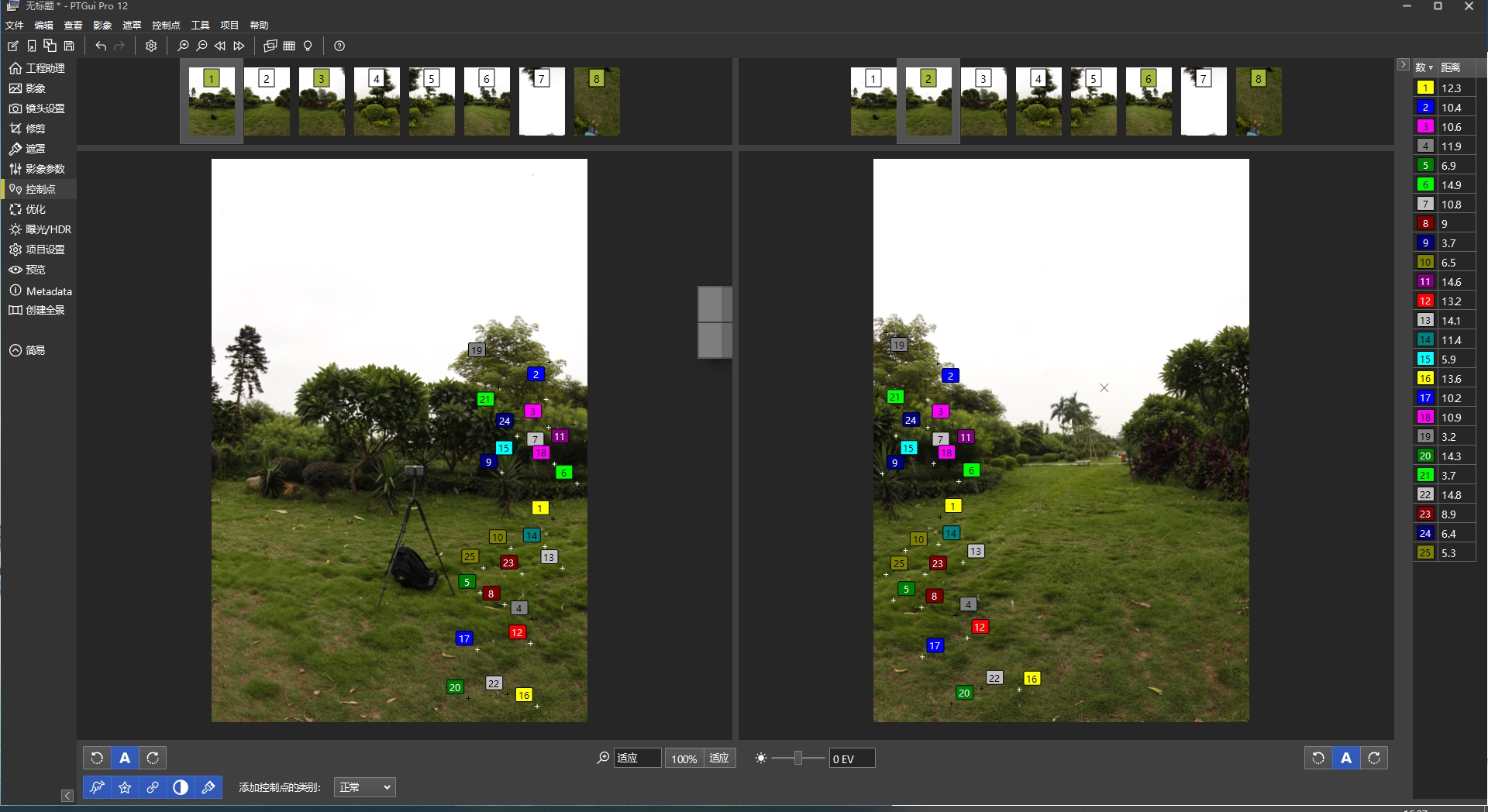
三、图像拼接:当添加了足够的控制点后,点击工具栏上的"Align"(对齐)按钮,PTGui会自动计算并调整图片的位置和角度以实现最佳的拼接效果。这个过程可能需要一些时间,取决于图片的数量和分辨率。
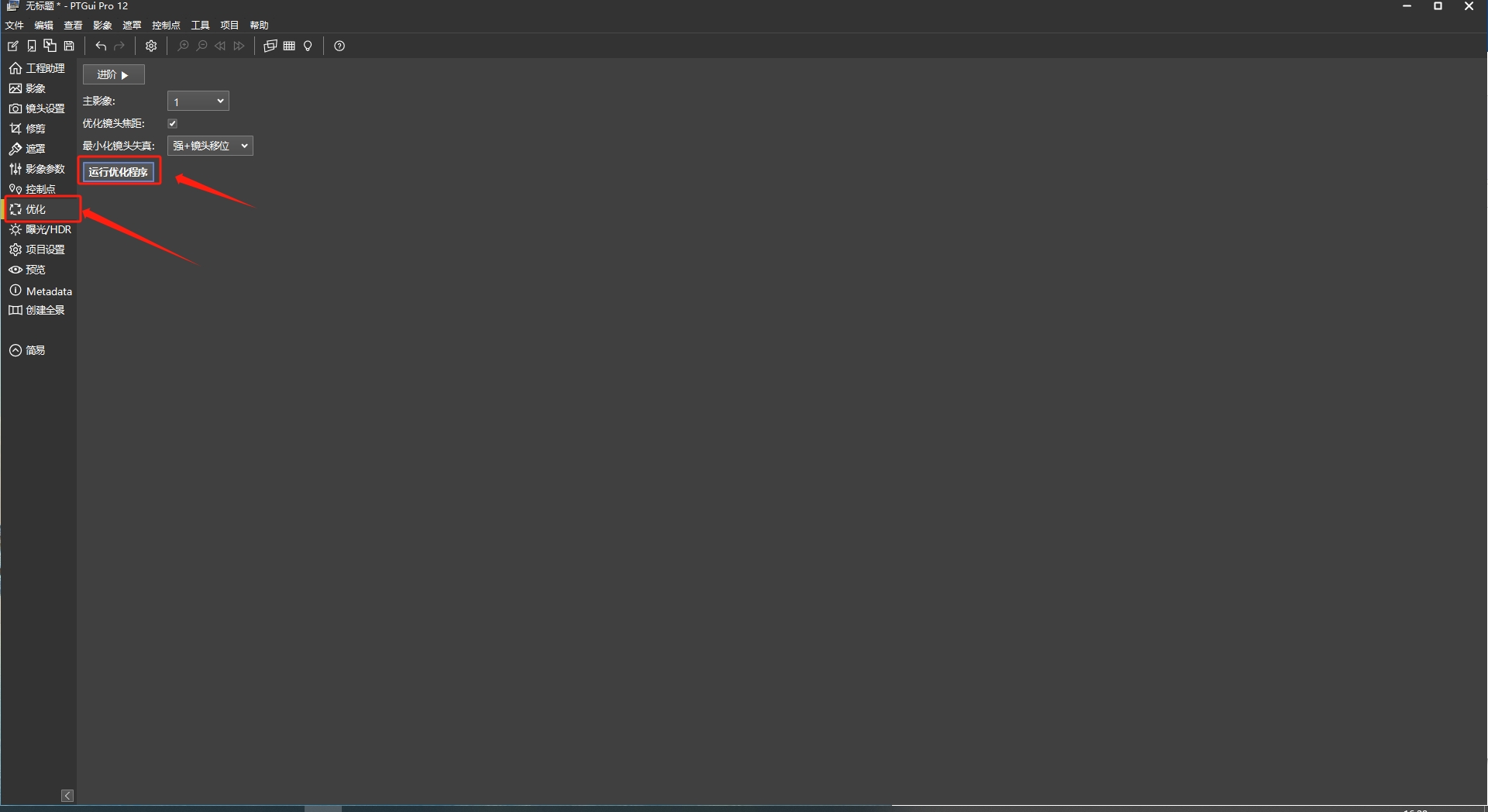
五、导出结果:当你对全景图像满意后,点击菜单栏中的"File"(文件)选项,选择"Save Panorama as..."(保存全景图像为...),然后选择导出的文件格式和保存路径。PTGui支持多种常见的图像格式,如JPEG、TIFF等。
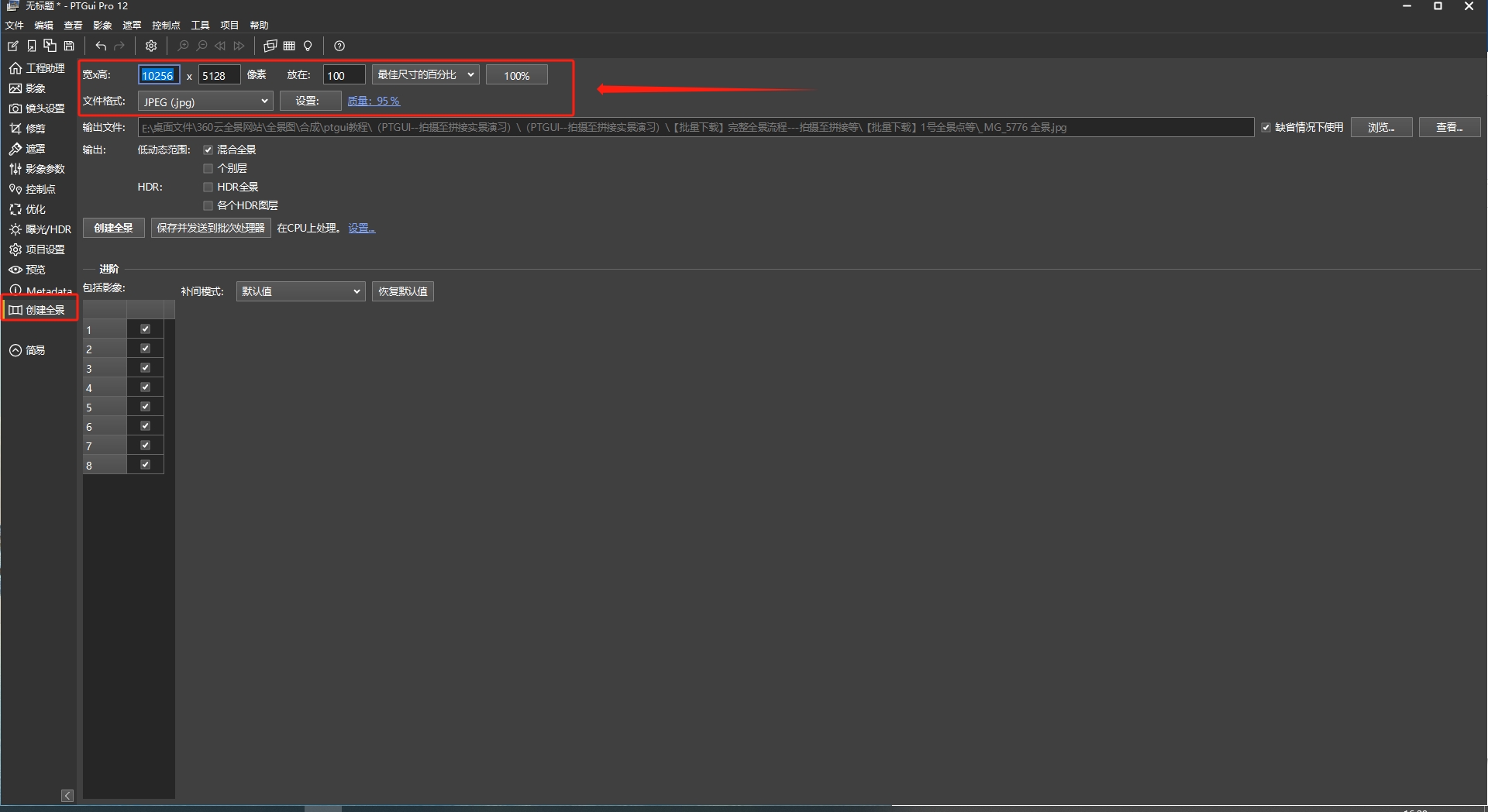
需要注意的是,PTGui是一款功能强大但复杂的软件,对于初学者可能需要一些时间来熟悉和掌握。在使用过程中,你可能还需要参考软件的帮助文档或教程,以获取更详细的操作指导和技巧。